Posso installare Windows 11 su Mac con Bootcamp?
Sì. Tuttavia, non tutti i Mac sono idonei a farlo. Solo il Mac con chip Intel è in grado di installare Windows 11 direttamente su Mac, grazie all'app Bootcamp.
I requisiti di Windows 11 sono restrittivi e questi requisiti non ti permettono di installare Windows 11 su un Mac. Il metodo ufficiale che puoi utilizzare per installare Windows 11 su Mac è tramite l'app bootcamp se il tuo Mac è alimentato da un processore Intel. Per il processore Apple Silicon M1, devi provare ad installare Windows 11 su M1 Mac con l'aiuto di Parallels desktops 17.
In questo articolo, presenteremo due metodi per installare Windows 11 su Mac con Bootcamp. Spero che ti sia utile.
Metodo 1: Installa Windows 10 su Mac con Bootcamp e Aggiorna a Windows 11 Successivamente
Se decidi di installare Windows 11 su un Mac, devi sapere che è possibile. In questo metodo, installerò Windows 11 su un Mac con Boot Camp. Questo è un metodo ufficiale (almeno in parte) e non ci sono preoccupazioni per danneggiare il Mac.
Nota: Assicurati di fare un backup del tuo Mac con l'aiuto di Time Machine.
Passo 1: Scarica i File Necessari
Ufficialmente, molti MacBook e MacBook Air non supportano direttamente Windows 11. Quindi, per installare Windows 11 su Mac, dobbiamo installare prima Windows 10 con l'app Bootcamp. Dopo di che, possiamo aggiornare Windows 10 a Windows 11. Questo significa che dobbiamo scaricare sia Windows 10 che Windows 11 in file ISO. Oppure puoi utilizzare l'Assistente all'installazione di Windows 11, dipende da te.
Scarica Windows 10 ISO: https://www.microsoft.com/en-us/software-download/windows10
Scarica l'Assistente all'installazione di Windows 11: https://www.microsoft.com/software-download/windows11
Passo 2: Esegui l'applicazione Boot Camp Assistant
Una volta scaricati i file ISO, esegui l'applicazione Boot Camp Assistant sul Mac. Puoi trovarla nel programma in Applicazioni > Utility o cercare Boot Camp Assistant premendo Command + Spazio e digitando 'Boot Camp Assistant'.
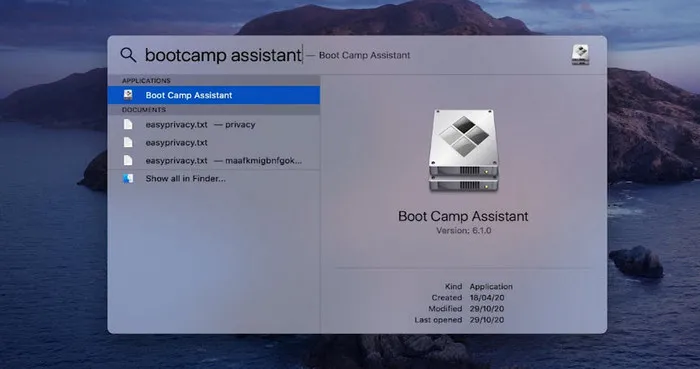
Passo 3: Importa Windows 10 ISO in Bootcamp
Attendi un paio di minuti dopo aver aperto Bootcamp. Questo pulirà la cache di sistema. Fai clic sul pulsante Continua alla prima schermata.
Nella nuova finestra, fai clic sul pulsante Scegli... per aggiungere Windows 10 ISO all'applicazione. Quindi, seleziona la partizione Boot Camp su cui installare Windows 10. Assicurati di riservare spazio per MacOS. La quantità di divisione dipende dalle dimensioni del tuo storage. Tuttavia, lo spazio di archiviazione minimo richiesto da Windows 10 è di 42 GB, ma poiché stiamo pianificando un aggiornamento a Windows 10, portalo almeno a 62 GB. Se desideri installare programmi e giochi diversi su Windows, hai bisogno di più spazio.

Passo 4: Installa Windows 10 su Mac con Bootcamp
Dopo aver selezionato il file ISO e partizionato lo spazio di archiviazione, fai clic su Installa. Boot Camp Assistant scaricherà i file di Windows. Successivamente, dovrai inserire la password del tuo Mac. Il tuo Mac si riavvierà e verrai portato alla pagina di installazione di Windows. Dopo il riavvio del dispositivo, vedrai il logo di Windows e la schermata di installazione di Windows.
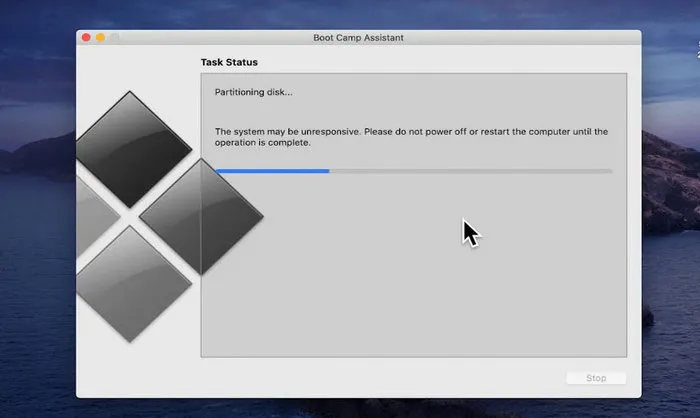
- Seleziona la lingua, l'ora e la data insieme alla lingua della tastiera e la lingua di input, e fai clic su Avanti.
- Verrai quindi portato alla pagina di attivazione di Windows. Se hai il Windows originale con il numero seriale d'acquisto, inseriscilo. Altrimenti, fai clic su Non ho un codice del prodotto.
- In questo passaggio, seleziona la versione di Windows che desideri installare. Di solito sceglierei la versione professionale di Windows 10.
- In questa pagina, seleziona l'opzione Accetto i termini della licenza e fai clic su Avanti.
- Dopo il riavvio, verrà visualizzato il logo di Windows. Il processo di installazione viene completato nuovamente e il dispositivo si spegne e si riaccende. A quel punto puoi scegliere le impostazioni desiderate e fare clic su Avanti.
- Crea un account per Windows 10. Inserire un nome è obbligatorio, ma la scelta di una password è facoltativa.
- A questo punto, puoi abilitare l'Assistente vocale di Microsoft, Cortana. Ti consigliamo di fare clic sul pulsante Non ora e attivarlo successivamente tramite le impostazioni.
Windows completerà ora il processo di installazione e verrai portato alla schermata iniziale di Windows.
Nella finestra di Benvenuto nell'installatore di Boot Camp, fai clic su Avanti e accetta l'accordo. Quindi fai clic su Installa. Se ci sono aggiornamenti in sospeso visualizzati, installa anche gli aggiornamenti. Infine, assicurati di riavviare Windows 10 per applicare le modifiche.
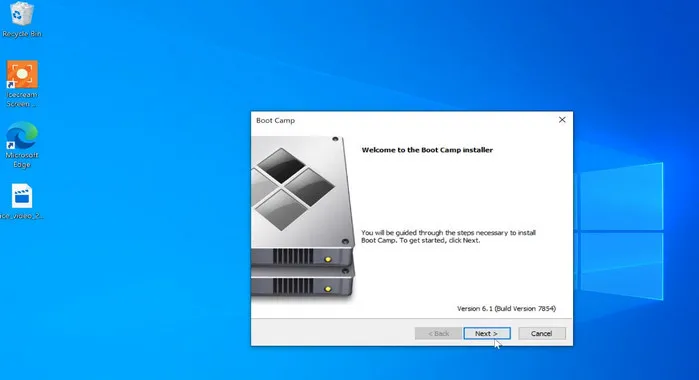
Passo 5:Aggiorna i driver di Bootcamp (Opzionale)
Assicurati di eseguire l'aggiornamento del software Apple per evitare potenziali problemi di driver con Windows 10. Puoi accedere all'aggiornamento del software Apple dalla barra delle applicazioni nella barra delle attività. Quindi fai clic su Boot Camp e controlla gli aggiornamenti.
Passo 6:Aggiorna da Windows 10 a Windows 11
Fino ad ora hai seguito il trucco sopra per installare Windows 11 su Mac usando Bootcamp. Tuttavia, il tuo Mac potrebbe non essere compatibile per eseguire Windows 11 senza hacking. Comunque, installa l'app PC Health Check su Windows 10 per verificare quali parti del tuo computer non sono compatibili con Windows 11.
1. Apri la casella di dialogo Esegui e digita o 'regedit' e premi Invio per aprire l'Editor del Registro di sistema.
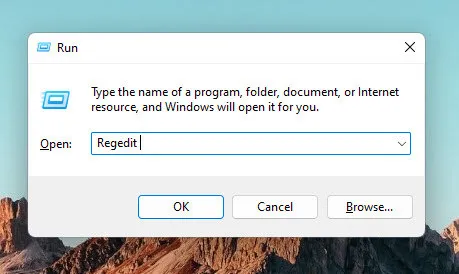
2. Vai a HKEY_LOCAL_MACHINE\SYSTEM\Setup\MoSetup e fai clic destro su di esso. Quindi scegli Nuovo e fai clic su il Valore DWORD (a 32 bit).
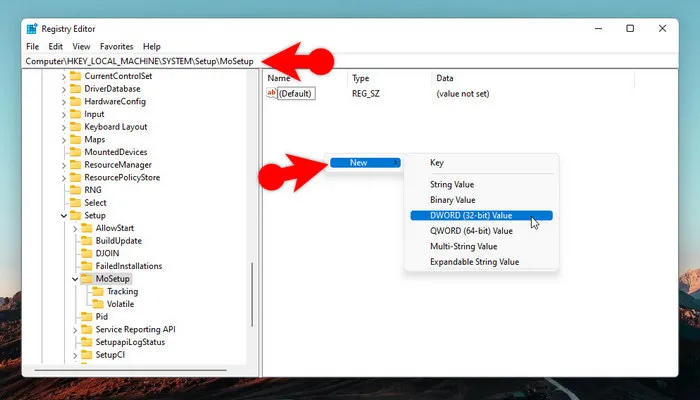
3. Imposta il nome del Valore su AllowUpgradesWithUnsupportedTPMOrCPU e cambia il suo valore da 0 a 1.
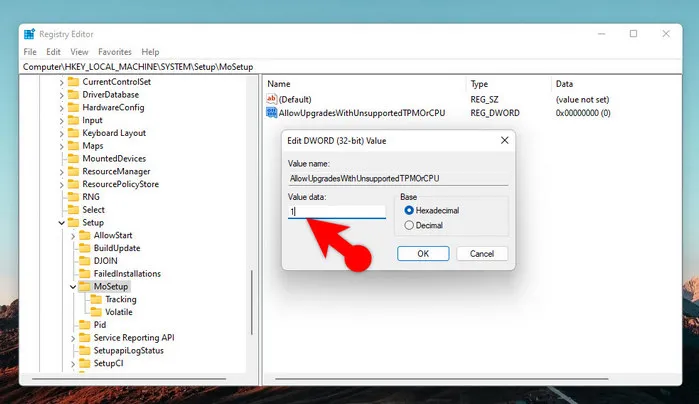
In seguito, presumo che tu abbia già l'Assistente all'installazione di Windows 11, quindi fai doppio clic e avvialo. Dopo aver avviato l'applicazione, devi attendere che scarichi Windows 11 dai server Microsoft.
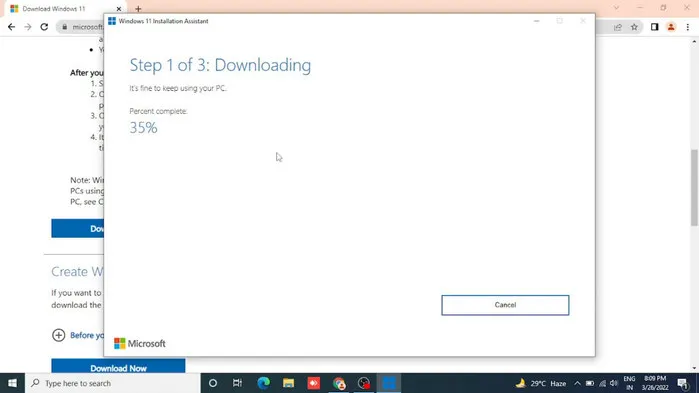
Una volta scaricato Windows 11, verificherà che sia valido e non sia corrotto.

Nel passaggio successivo, aggiornerà Windows 10 a Windows 11. Non devi fare nulla. L'Assistente all'installazione di Windows 11 farà tutto per te.
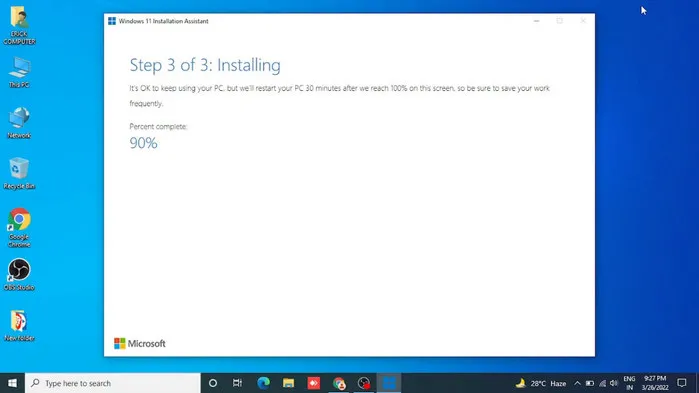
Una volta completato tutto, fai clic su riavvia ora, installerà gli aggiornamenti. Una volta installati gli aggiornamenti, sarai in Windows 11.
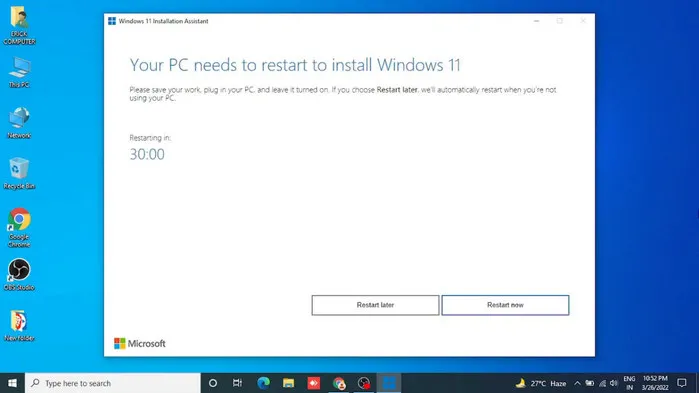
Metodo 2: Installare Windows 11 su Mac Utilizzando direttamente Boot Camp Assistant
Rispetto al primo metodo, è un approccio diretto all'installazione di Windows 11 utilizzando Bootcamp Assistant. Non è che non richieda tempo, ma è meno impegnativo rispetto al primo metodo.
Ti spiego come funziona questo metodo. Prima faremo un'unità USB avviabile di Windows 10 in Bootcamp. Dopo di che, elimineremo l'install.wim dall'unità USB avviabile e lo sostituiremo con quello presente nell'ISO di Windows 11. Questo è tutto!
[Aggiornamenti] Per gli utenti di macOS Big Sur e Monterey, Bootcamp non è più supportato per creare un'unità USB avviabile. Invece, prosegui con UUByte ISO Editor invece.
Passo 1:Preparare i File Richiesti
- Ultima Versione di Windows 10 ISO
- Ultima Versione di Windows 11 ISO
- Una Chiavetta USB da 8 GB
Passaggio 2:Collega l'USB e Avvia Boot Camp Assistant
Collega una chiavetta USB al computer e apri l'app Boot Camp Assistant.
Passaggio 3:Aggiungi Windows 10 ISO
La prima volta che viene avviato Boot Camp Assistant, fai clic su continua. Nel passaggio successivo, tutte e tre le opzioni sottostanti saranno selezionate per impostazione predefinita. Devi deselezionare solo la terza opzione e fare clic su continua.
- Crea un disco di installazione di Windows 10 o successivo
- Scarica il software di supporto più recente per Windows da Apple
- Installa Windows 10 o una versione successiva
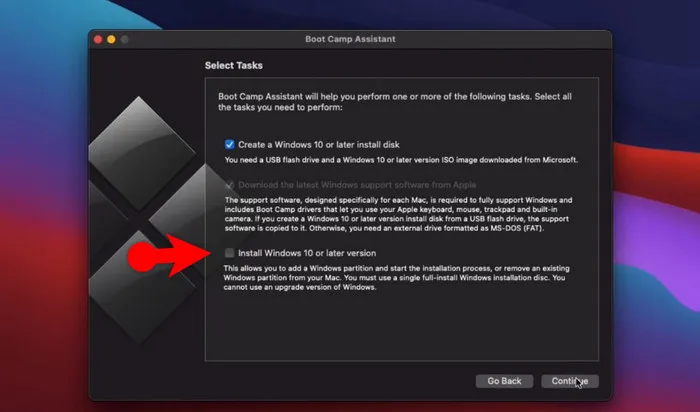
Per impostazione predefinita, se Boot Camp Assistant rileva la ISO di Windows 10 e l'unità USB, significa che puoi fare clic su Continua.
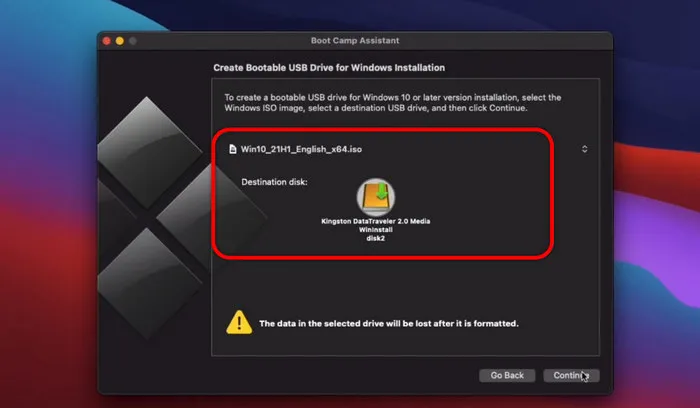
Dopo questo, devi attendere e assicurarti di essere connesso a Internet. In questo passaggio, Boot Camp Assistant creerà una USB avviabile di Windows 10 e scaricherà i file necessari per Boot Camp dai server Apple. Per questo motivo è necessaria una connessione a Internet. Una volta completato tutto, fai clic su Esci.
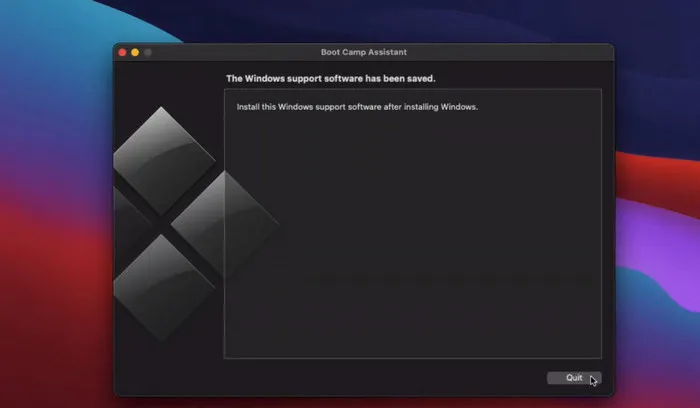
Passaggio 4:Monta l'USB
Dopo aver completato l'ultimo passaggio, controlla se la chiavetta USB è montata o meno. Se è montata, sei a posto, se non è montata, togli l'USB e ricollegalo nuovamente al Mac.
Passaggio 5:Elimina il file Install.wim dall'USB
Una volta che la chiavetta USB è montata, devi aprirla. Vai alla cartella sources e trova il file chiamato install.wim e cancellalo dall'USB.
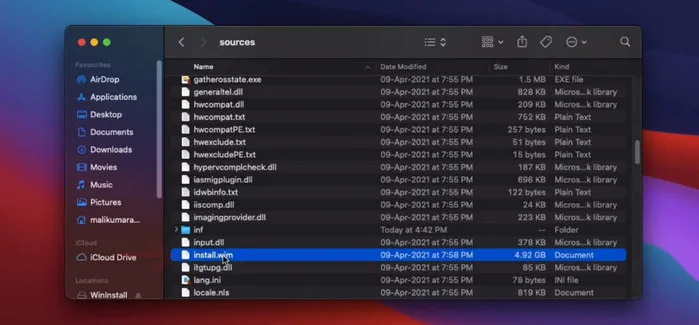
Passaggio 6:Copia Install.Wim in Windows 11 ISO e Incollalo nell'USB Drive
Fai doppio clic sull'immagine ISO di Windows 11 per montarla. Vedrai il volume montato nella barra laterale del Finder. Dopodiché, vai alla directory sources e trova il file install.wim. Successivamente, incolla il file nella cartella sources della USB avviabile.
Passaggio 7:Installare Windows 10 o successivo
Dopo che il file install.wim di Windows 11 è stato copiato all'interno della chiavetta USB, è necessario aprire nuovamente l'Assistente Boot Camp. Puoi aprire l'assistente Boot Camp seguendo il Passaggio 2.
Fai clic su Continua, e questa volta deseleziona le prime due opzioni e assicurati che la terza opzione sia selezionata, quindi fai clic su Continua. La terza opzione è per installare Windows 10 o una versione successiva.
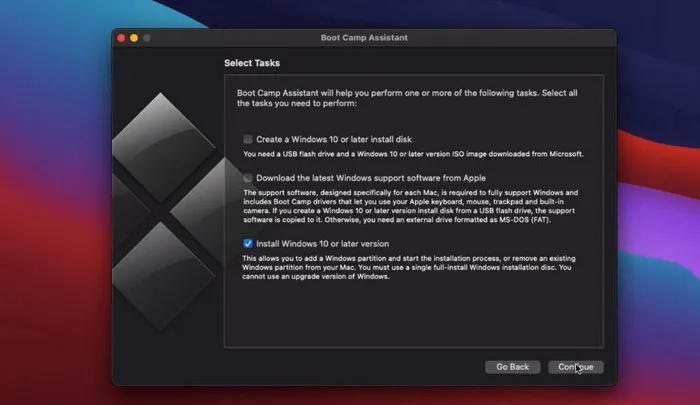
Passaggio 8:Crea una Partizione
Dato che questa volta stiamo per installare Windows 11, l'Assistente Boot Camp chiede di inserire la quantità di spazio di archiviazione per Windows. Una volta configurata la quantità di spazio per Windows, fai clic su Installa.
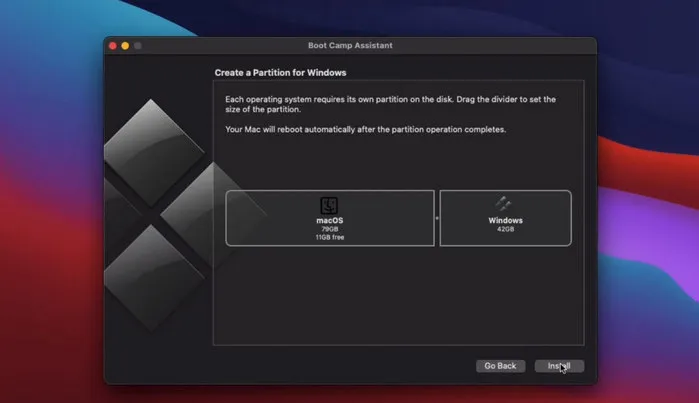
Questa parte richiederà del tempo perché verrà partizionato il tuo hard disk. Una volta completata la partizione, il computer si riavvierà e si avvierà dalla chiavetta USB.
Passaggio 9: Installare Windows 11 su Mac
Una volta che il computer si riavvia, ti troverai sulla pagina di installazione di Windows 11. Questo è un passaggio molto importante. Devi selezionare la partizione corretta nota come boot camp per installare Windows 11.
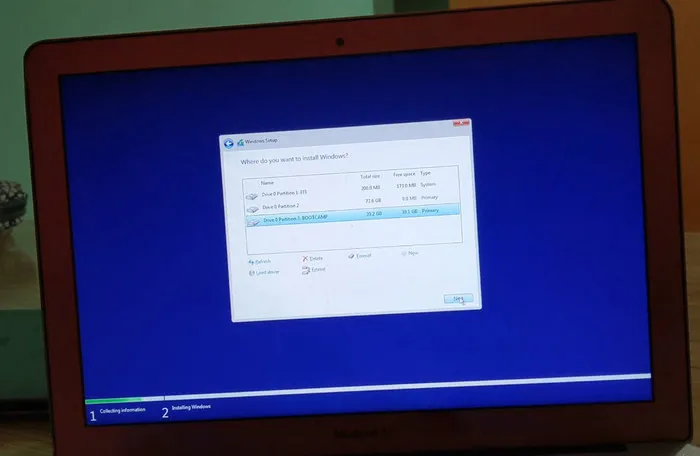
Dopo di che, devi attendere e seguire gli altri passaggi di base per installare Windows su un PC.
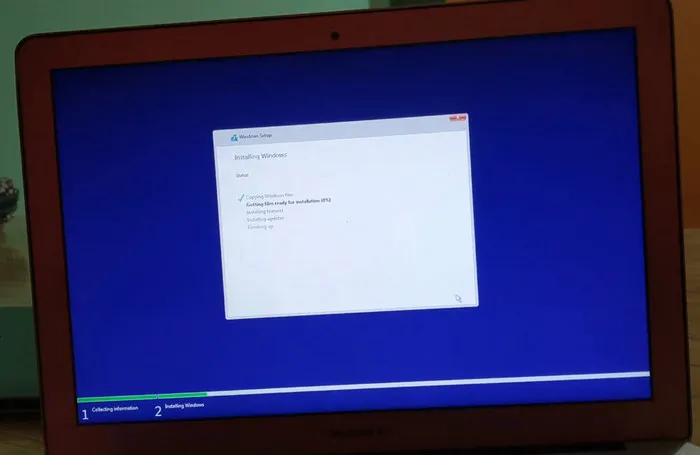
Passaggio 10:Installare i Driver Boot Camp
Abbiamo appena installato Windows 11 su Mac, ma non abbiamo ancora installato i driver dell'Assistente Bootcamp dalla chiavetta USB scaricata in precedenza. Quindi apri la chiavetta USB, vai ai driver Bootcamp e fai doppio clic sull'installatore per installarlo. Una volta completata l'installazione dei driver Boot Camp, il tuo PC si riavvierà da solo.
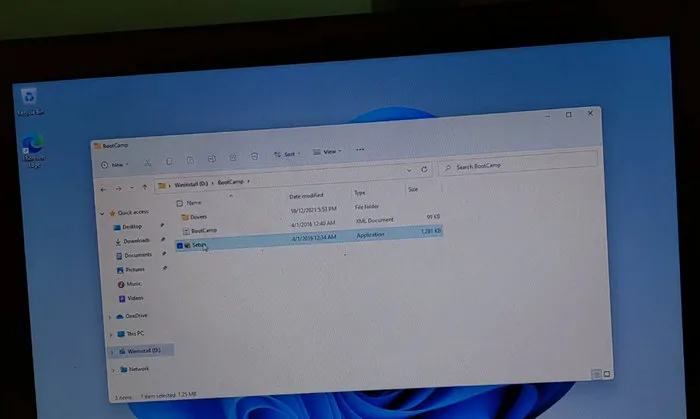
Conclusione:
Sentiti libero di utilizzare uno qualsiasi dei metodi con cui ti senti a tuo agio per installare Windows 11 su Mac con Bootcamp.
Tuttavia, se chiedi il mio suggerimento, opterei per il secondo metodo. Perché è meno impegnativo rispetto al primo metodo. Nel primo metodo, devi installare Windows 10 sul tuo computer e poi devi aggiornarlo a Windows 11. Ciò richiede molto tempo e spazio di archiviazione. Ma allo stesso tempo, il secondo metodo è piuttosto semplice e richiede meno tempo ed è installato solo una volta. E non dimenticare che non occuperà molto spazio di archiviazione.


